आपका कंप्यूटर चालू होते ही कई प्रोग्राम चलाता है और ऐसा ही एक प्रोग्राम है माइक्रोसॉफ्ट टीमें . आप रुक सकते हो माइक्रोसॉफ्ट टीमें अपने डिवाइस के प्रदर्शन को बढ़ाने के लिए स्टार्टअप पर चलने से लेकर। इस गाइड में, हम अक्षम करने के तरीकों पर चर्चा करेंगे माइक्रोसॉफ्ट टीमें आपके विंडोज़ लैपटॉप और मैकबुक पर स्वचालित रूप से प्रारंभ होने से।
विंडोज़ पर Microsoft टीमों को स्वचालित रूप से प्रारंभ होने से कैसे अक्षम करें
आपके विंडोज़ लैपटॉप पर Microsoft Teams को स्वचालित रूप से प्रारंभ होने से अक्षम करने के ये चार सुविधाजनक तरीके हैं:
- Teams ऐप से Microsoft Teams को अक्षम करें
- टास्क मैनेजर से Microsoft टीमों को अक्षम करें
- डिवाइस सेटिंग्स से Microsoft टीमों को अक्षम करें
- रजिस्ट्री संपादक से Microsoft टीमों को अक्षम करें
विधि 1: टीम ऐप से माइक्रोसॉफ्ट टीम को अक्षम करें
अक्षम करने का पहला और आसान तरीका माइक्रोसॉफ्ट टीमें टीम्स ऐप की सेटिंग्स को बदलकर है। ऐसा करने के लिए आपको इन चरणों का पालन करना होगा:
चरण 1: Microsoft Teams लॉन्च करें
खुला माइक्रोसॉफ्ट टीमें, अपनी प्रोफ़ाइल तस्वीर के ठीक बगल में मौजूद तीन बिंदुओं पर क्लिक करें और क्लिक करें समायोजन:
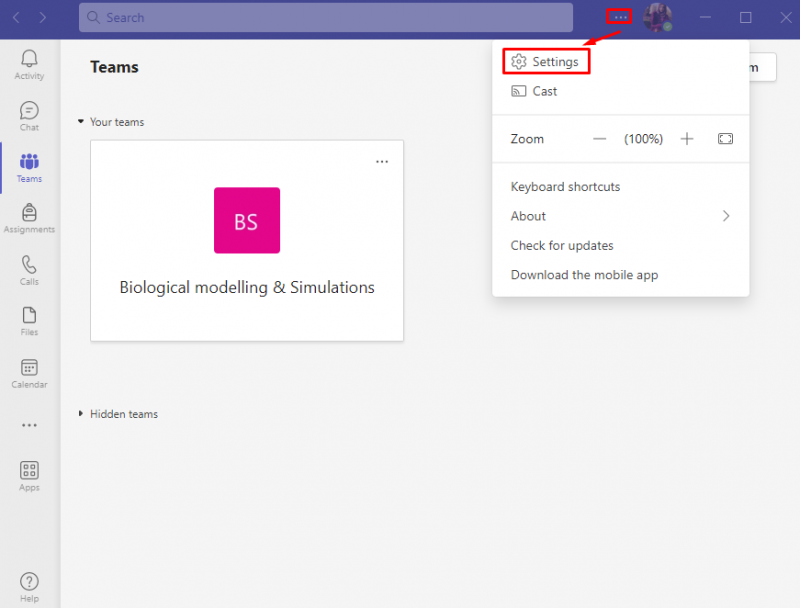
चरण 2: सामान्य सेटिंग्स तक पहुंचें
के अंदर माइक्रोसॉफ्ट टीम सेटिंग्स, पर क्लिक करें सामान्य :
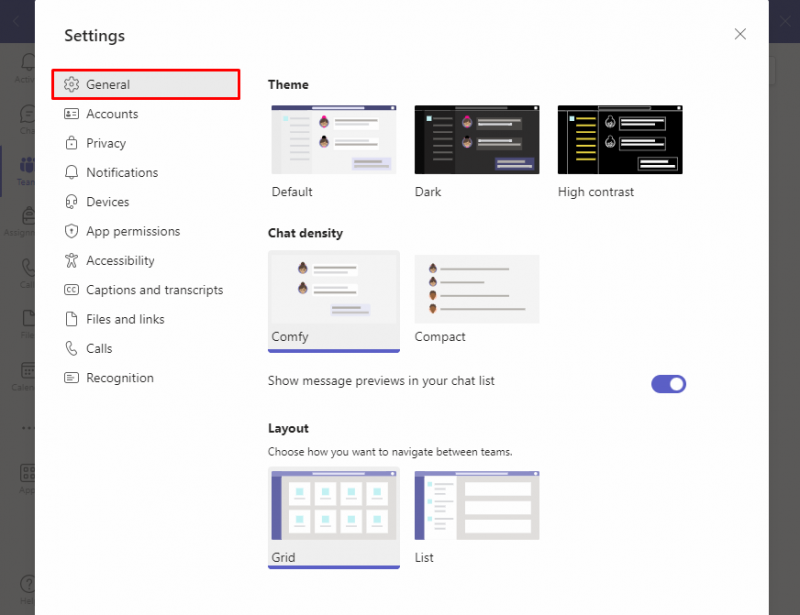
चरण 3: Microsoft Teams को अक्षम करें
की तलाश करें आवेदन विकल्प चुनें और अनचेक करें ऑटो-स्टार्ट एप्लिकेशन को रोकने के लिए माइक्रोसॉफ्ट टीमें स्टार्टअप पर चलने से:
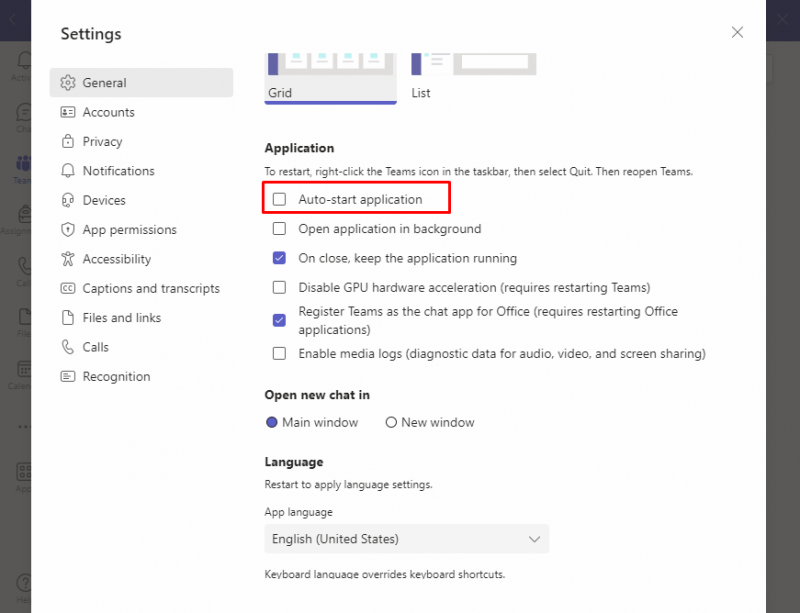
अगली बार जब आप अपना डिवाइस पुनः आरंभ करें, माइक्रोसॉफ्ट टीमें अन्य स्टार्टअप प्रोग्राम के साथ लॉन्च नहीं होगा.
विधि 2: कार्य प्रबंधक से Microsoft टीमों को अक्षम करें
हटाने का एक और तरीका माइक्रोसॉफ्ट टीमें स्टार्टअप प्रोग्राम की सूची से इसे टास्क मैनेजर से हटाना है। टास्क मैनेजर एक अंतर्निहित प्रोग्राम है जिसका उपयोग आपके डिवाइस पर चल रहे एप्लिकेशन और प्रोग्राम की निगरानी के लिए किया जाता है। आप टास्क मैनेजर से एप्लिकेशन को सक्षम और अक्षम करते हैं।
को अक्षम करने के लिए इन चरणों का पालन करें माइक्रोसॉफ्ट टीमें स्वचालित रूप से प्रारंभ होने से:
चरण 1: कार्य प्रबंधक खोलें
सबसे पहले, खोलें कार्य प्रबंधक को दबाकर Ctrl + Shift + Esc आपके कीबोर्ड की कुंजियाँ:
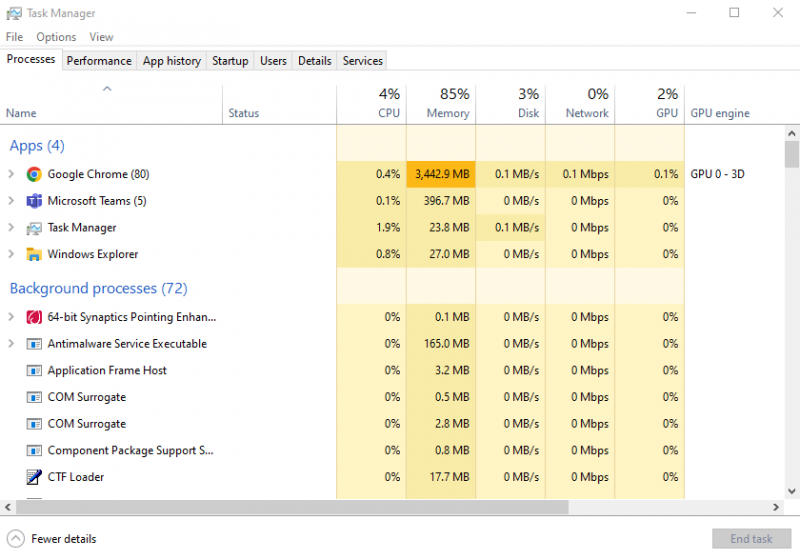
चरण 2: स्टार्टअप एप्लिकेशन तक पहुंचें
पर क्लिक करें स्टार्टअप टैब स्टार्टअप अनुप्रयोगों की सूची देखने के लिए:
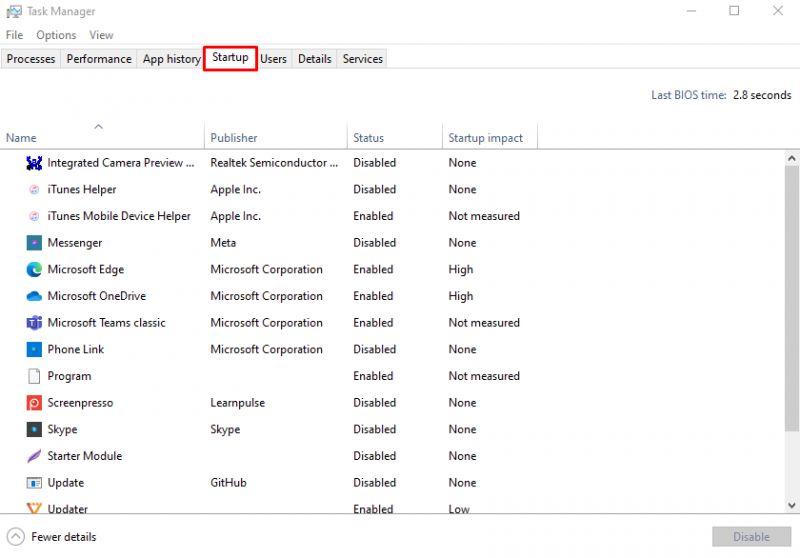
चरण 3: Microsoft Teams को अक्षम करें
सबसे पहले Microsoft Teams को अक्षम करने के लिए, पर क्लिक करें माइक्रोसॉफ्ट टीमें , फिर क्लिक करें अक्षम करना :

Microsoft टीमें आपके विंडोज़ लैपटॉप पर स्वचालित रूप से प्रारंभ होने से अक्षम हो जाएंगी।
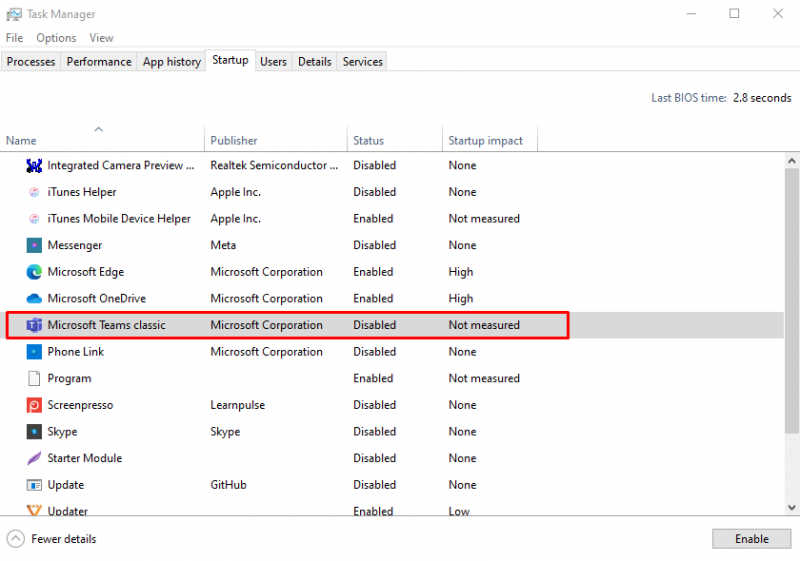
विधि 3: डिवाइस सेटिंग्स से Microsoft टीमों को अक्षम करें
अपने लैपटॉप की सिस्टम सेटिंग्स से Microsoft Teams को अक्षम करने के लिए, इन चरणों का पालन करें:
चरण 1: डिवाइस सेटिंग्स खोलें
प्रेस विंडोज़ + आई अपने लैपटॉप की सेटिंग्स खोलने के लिए सेटिंग्स में क्लिक करें ऐप्स :
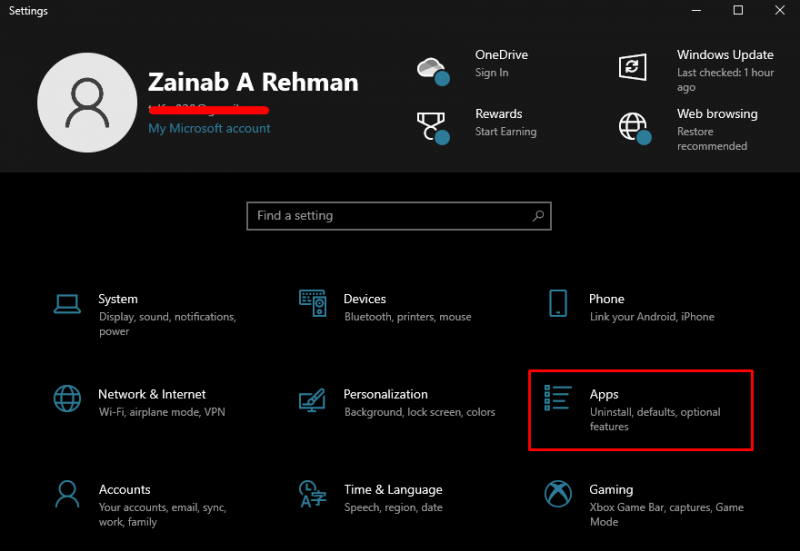
चरण 2: स्टार्टअप एप्लिकेशन तक पहुंचें
लेफ्ट साइड से पर क्लिक करें चालू होना :
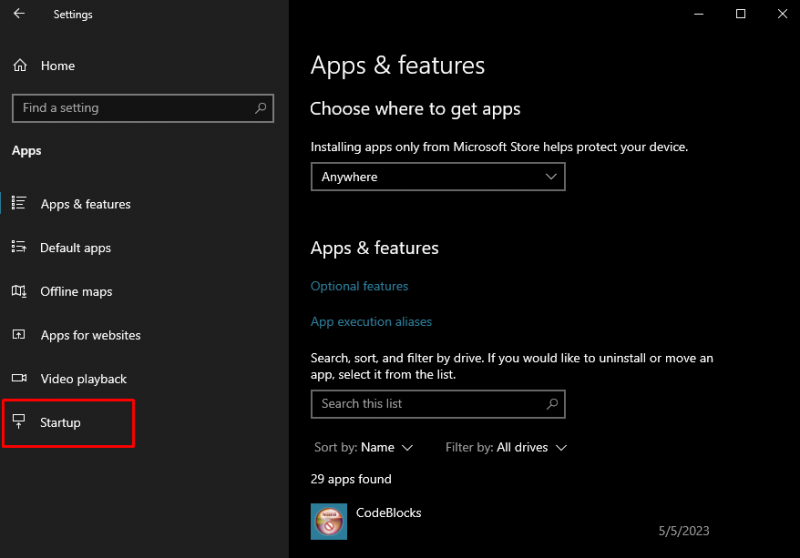
चरण 3: Microsoft Teams को अक्षम करें
खोजें माइक्रोसॉफ्ट टीमें स्क्रीन के दाईं ओर विकल्प, और टॉगल स्विच करें बंद इसे अन्य स्टार्टअप प्रोग्रामों के साथ स्वचालित रूप से प्रारंभ होने से रोकने के लिए इसे बाईं ओर स्लाइड करके:
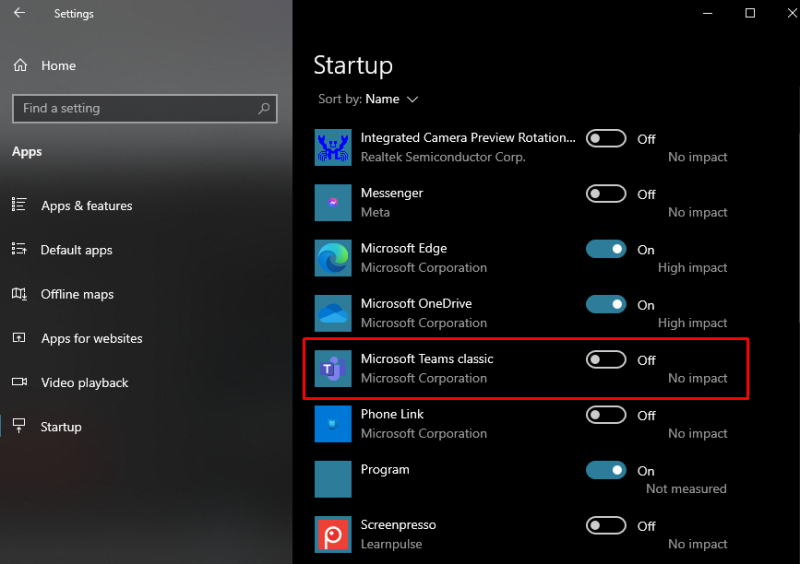
विधि 4: रजिस्ट्री संपादक से Microsoft टीमों को अक्षम करें
विंडोज़ लैपटॉप पर, आप इसका उपयोग कर सकते हैं रजिस्ट्री संपादक सिस्टम के भीतर मूल स्तर और प्रशासनिक परिवर्तन करना। आप इसे अक्षम कर सकते हैं माइक्रोसॉफ्ट टीमें को संशोधित करके अपने लैपटॉप को स्वचालित रूप से प्रारंभ होने से रोकें रजिस्ट्री संपादक:
चरण 1: रजिस्ट्री संपादक खोलें
प्रेस विंडोज़ + आर रन डायलॉग बॉक्स लॉन्च करने के लिए टाइप करें regedit, और मारा कुंजी दर्ज करें या दबाएँ ठीक है :
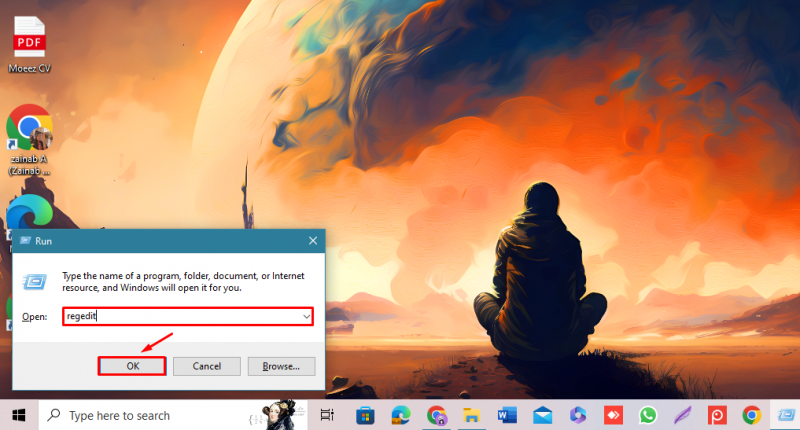
चरण 2: Microsoft Teams को अक्षम करें
बायीं ओर से बगल में बने तीर पर क्लिक करें HKEY_CURRENT_USER और खोजें सॉफ़्टवेयर विकल्प, फिर इसका विस्तार करें:
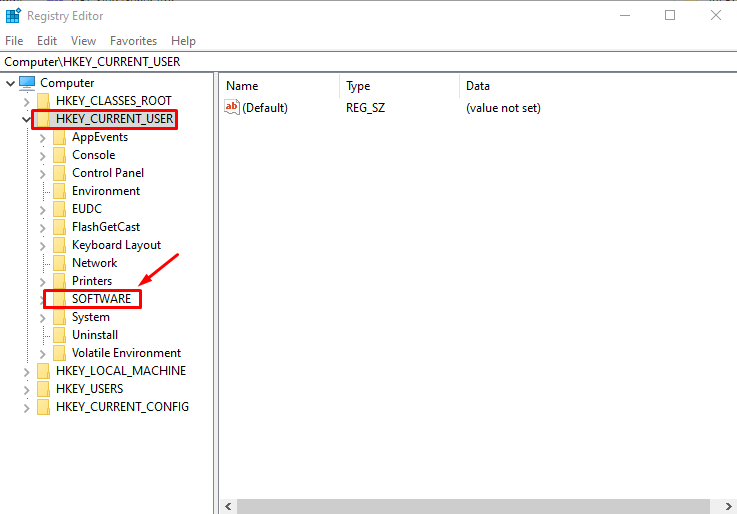
की तलाश करें माइक्रोसॉफ्ट और अधिक विकल्प खोजने के लिए तीर पर क्लिक करें:
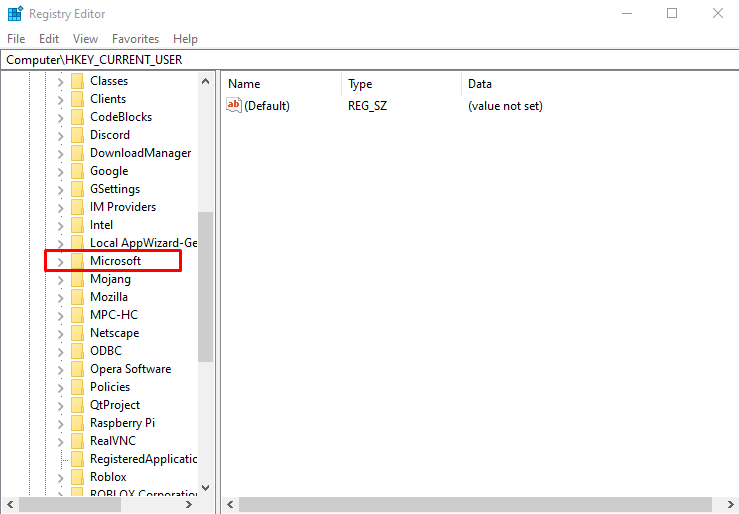
अगला, पर क्लिक करें खिड़कियाँ :
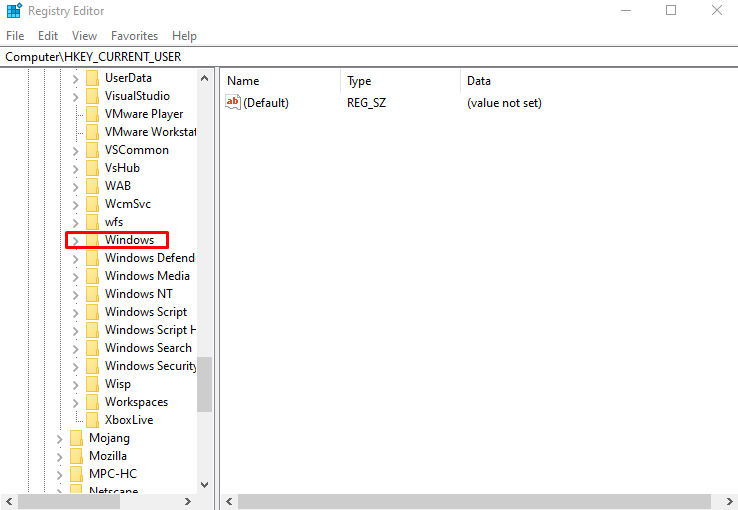
खोजें वर्तमान संस्करण विकल्प चुनें और तीर पर क्लिक करें:
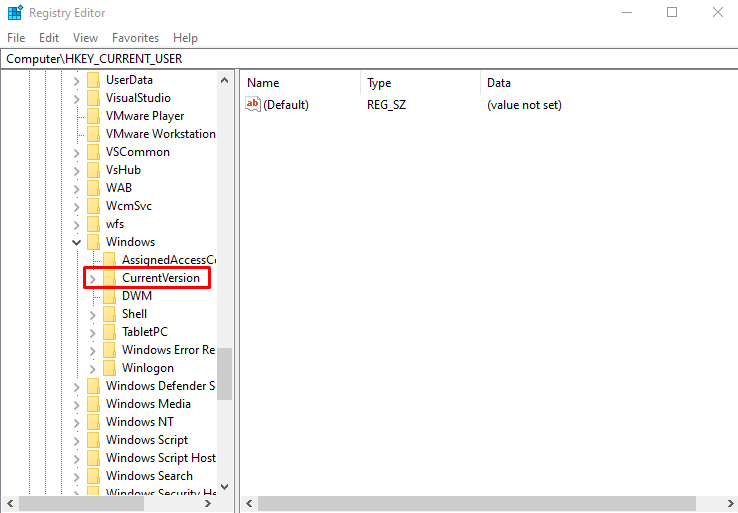
की तलाश करें दौड़ना विकल्प चुनें और उस पर क्लिक करें, विकल्प दाईं ओर दिखाई देंगे:
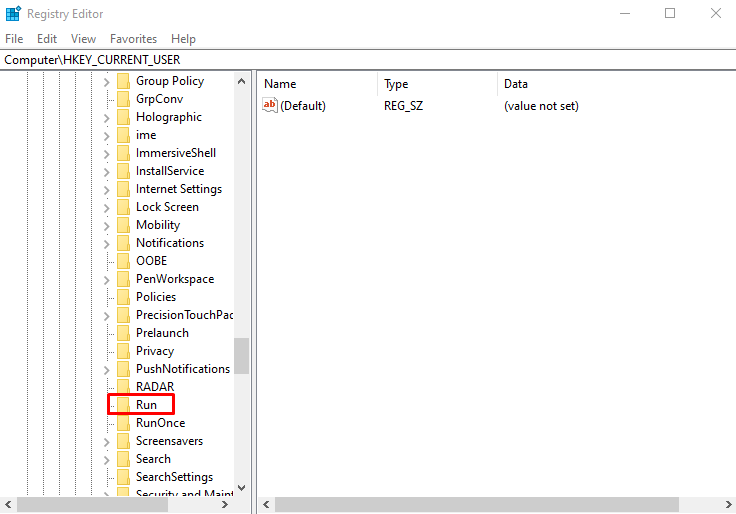
पर राइट क्लिक करें टीमें विकल्प चुनें और चुनें मिटाना :
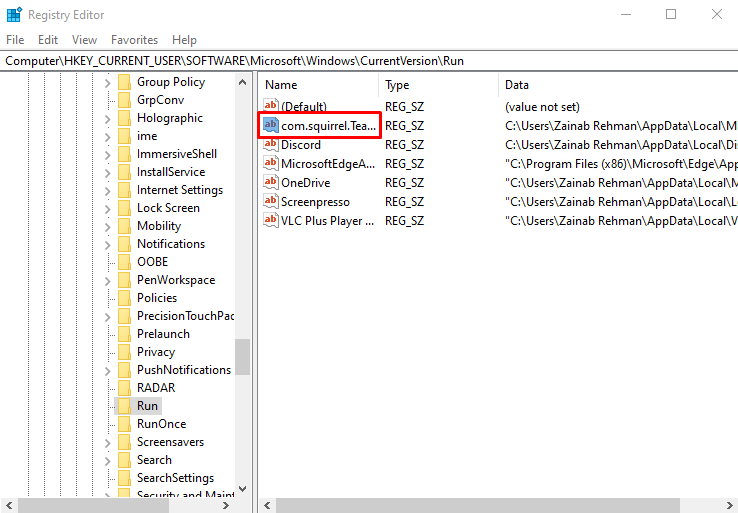
मैकबुक पर Microsoft टीमों को स्वचालित रूप से प्रारंभ होने से कैसे अक्षम करें
विंडोज़ लैपटॉप की तरह ही आप इसे अक्षम कर सकते हैं माइक्रोसॉफ्ट टीमें जब आप एप्लिकेशन की डिफ़ॉल्ट सेटिंग्स से अपना मैकबुक चालू करते हैं तो स्वचालित रूप से प्रारंभ होने से। आप नीचे दिए गए दिशानिर्देशों का पालन करके अपने मैकबुक पर Microsoft Teams को खोलने से रोकने के लिए एक अन्य विधि का भी पालन कर सकते हैं:
चरण 1: सिस्टम प्राथमिकताएँ खोलें
क्लिक करें सेब मेनू, आपकी स्क्रीन पर मेनू दिखाई देगा चुनें सिस्टम प्रेफरेंसेज :
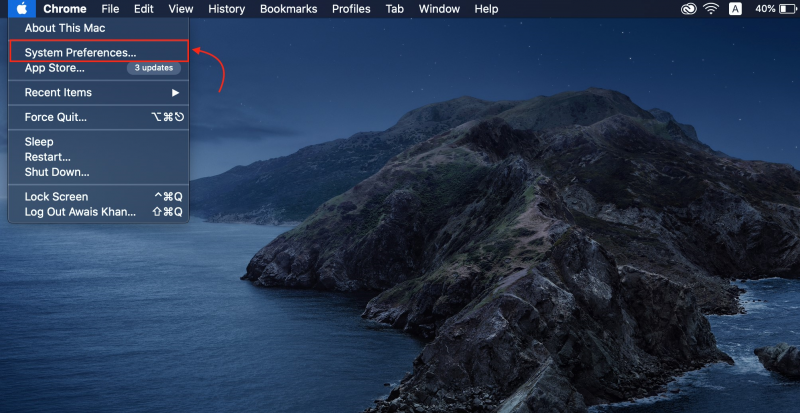
चरण 2: मैकबुक पर उपयोगकर्ताओं तक पहुंचें
आपकी स्क्रीन पर कई विकल्प दिखाई देंगे, चयन करें उपयोगकर्ता एवं समूह :

चरण 3: स्टार्टअप प्रोग्राम प्रदर्शित करें
स्टार्टअप प्रोग्राम देखने के लिए, क्लिक करें लॉगिन आइटम टैब:
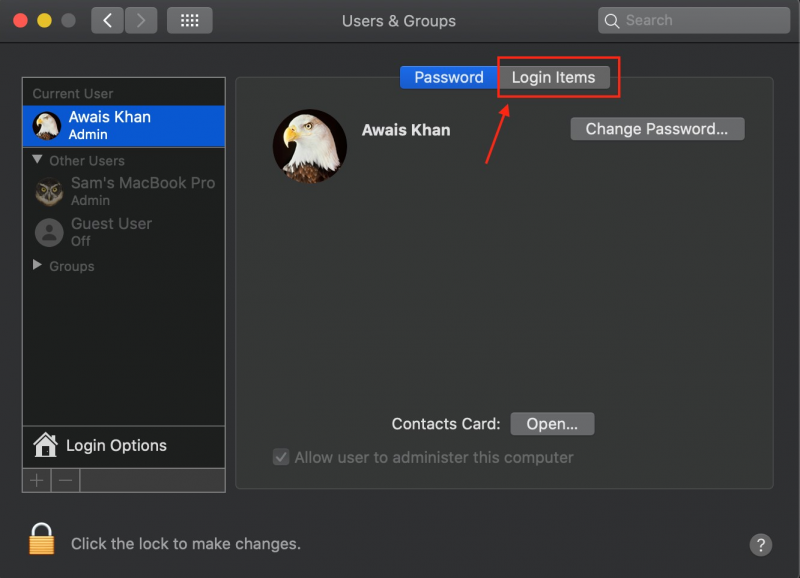
चरण 4: Microsoft Teams को अक्षम करें
खोजें माइक्रोसॉफ्ट टीमें और पर क्लिक करें माइनस बटन इसे सूची से हटाने के लिए:
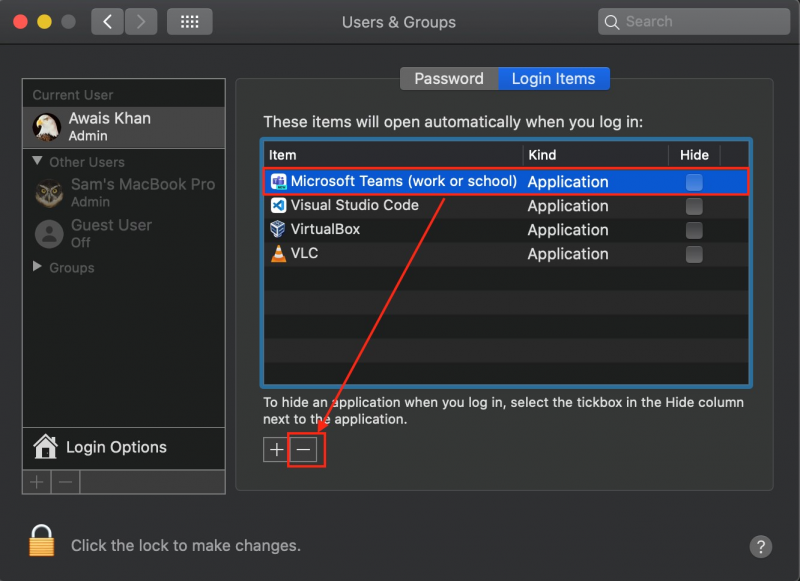
निष्कर्ष
स्टार्टअप कार्यक्रम जब आप अपना डिवाइस चालू करते हैं तो स्वचालित रूप से प्रारंभ हो जाता है। ये प्रोग्राम डिवाइस के प्रदर्शन के साथ-साथ लोडिंग प्रक्रिया को भी कम कर देते हैं। माइक्रोसॉफ्ट टीमें एक ऐसा प्रोग्राम है जो सिस्टम चालू करते ही स्वचालित रूप से लॉन्च हो जाता है। आप इसे अपने विंडोज़ लैपटॉप पर एप्लिकेशन सेटिंग्स, टास्क मैनेजर, डिवाइस सेटिंग्स और रजिस्ट्री एडिटर से अक्षम कर सकते हैं। इस गाइड में, हमने इन तरीकों का विवरण प्रदान किया है।